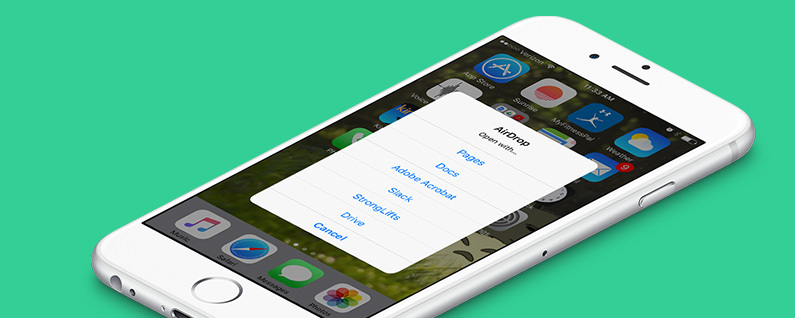
Kā rakstnieks es novērtēju iespēju ņemt līdzi savus darbus, lai kur es dotos. Es varu uzrakstīt rakstu savā Mac datorā un pēc tam pārsūtīt to uz savu iPhone, lai to noslīpētu, kamēr gaidu bērnus no skolas. Lai gan ir daudz veidu, kā saglabāt failus starp ierīcēm, esmu atklājis, ka, izmantojot AirDrop un iTunes, lai pārsūtītu failus no mana iPhone uz datoru vai iPad (un otrādi), ir divi no maniem iecienītākajiem metodes. Sākotnēji AirDrop var šķist biedējoši, taču tas ir daudz vienkāršāk nekā Handoff. Lūk, kā izmantot AirDrop un iTunes, lai pārsūtītu failus starp iPhone vai iPad un datoru.
Jums var patikt arī: Kā noņemt šos fotoattēlus no sava iPhone un datorā (Mac, PC un iCloud)
Šī raksta uzmanības centrā ir AirDrop vai iTunes izmantošana failu pārsūtīšanai starp ierīcēm, taču es arī regulāri pārsūtu savus fotoattēlus un videoklipus no sava iPhone uz datoru, lai atbrīvotu krātuvi.
Ne visi datori var izmantot AirDrop, lai pārsūtītu failus starp Mac un iPhone vai iPad. Lai izmantotu AirDrop starp iOS un macOS, jums ir nepieciešams 2012. gada Mac modelis vai jaunāka versija, kurā darbojas operētājsistēma OS X Yosemite vai jaunāka versija. Diemžēl personālie datori, kuros darbojas sistēma Windows, nevar izmantot AirDrop, lai pārsūtītu failus no sava iPhone uz datoru.
Ir svarīgi zināt, ka, lai AirDrop fotoattēlus vai failus no iPhone uz Mac, jums ir jābūt lietotnēm instalēti, kas atbalsta failu koplietošanu (piemēram, Pages vai Numbers, kurus var bez maksas lejupielādēt lietotnē Veikals).
Satura rādītājs
Kā pārsūtīt failus no sava iPhone uz datoru, izmantojot iTunes
Kā pārsūtīt failus no datora uz iPhone, izmantojot iTunes
Kā pārsūtīt AirDrop no iPhone uz Mac
Kā pārsūtīt AirDrop no Mac uz iPhone
Palaidiet iTunes savā datorā.
Savienojiet savu iPhone ar datoru, izmantojot USB uzlādes kabeli.
Atlasiet savu ierīci iTunes sadaļā Ierīces augšējā kreisajā stūrī.
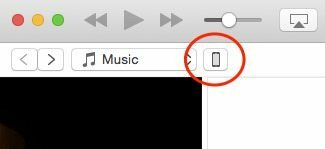
Noklikšķiniet uz cilnes Programmas un ritiniet uz leju līdz lapas apakšdaļai.
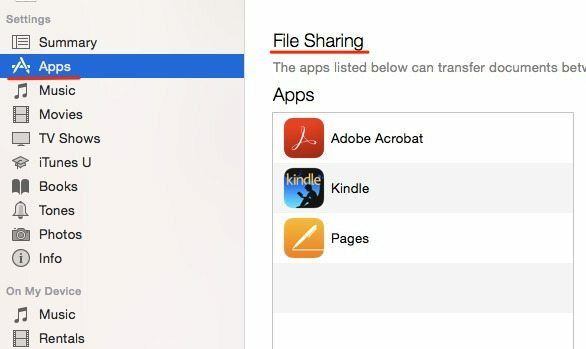
Sadaļā Failu koplietošana jums vajadzētu redzēt to iPhone lietotņu sarakstu, kuras atbalsta failu koplietošanu. Atlasiet programmu, kurā ir fails, kuru vēlaties pārsūtīt uz datoru.
Noklikšķiniet uz Saglabāt.
Izvēlieties, kur vēlaties pārvietot failu, un pēc tam vēlreiz noklikšķiniet uz Saglabāt, lai saglabātu failu.

Datorā atveriet iTunes.
Savienojiet savu iPhone ar datoru, izmantojot USB uzlādes kabeli.
Atlasiet savu ierīci iTunes sadaļā Ierīces augšējā kreisajā stūrī.
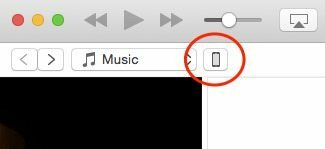
Noklikšķiniet uz cilnes Programmas un ritiniet uz leju līdz lapas apakšdaļai.
Sadaļā Failu koplietošana jums vajadzētu redzēt to iPhone lietotņu sarakstu, kuras atbalsta failu koplietošanu.
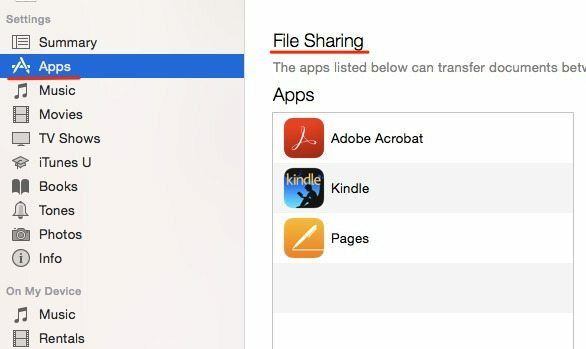
Atlasiet programmu, uz kuru vēlaties pārsūtīt datora failu iPhone tālrunī. Piemēram, es izmantoju Adobe Acrobat.
Noklikšķiniet uz pogas Pievienot. Izvēlieties failu, kuru vēlaties pārsūtīt no datora uz iPhone. Noklikšķiniet uz Pievienot.
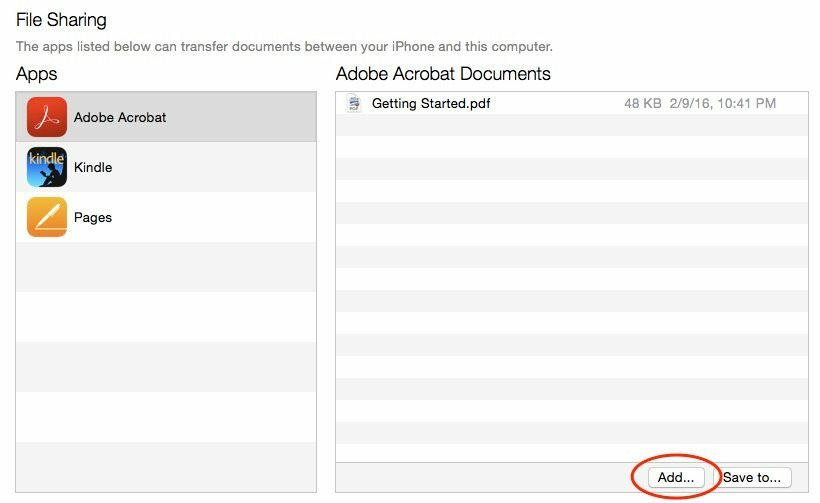
Tas ir viss! Diezgan vienkārši, vai ne?
AirDrop izmanto Wi-Fi, lai pārsūtītu failus no jūsu iPhone uz datoru un otrādi, kas nozīmē, ka vispirms jums ir jāpārliecinās, vai jūsu iPhone vai iPad un Mac ir pareizi. izveidots savienojums ar Wi-Fi. Atcerieties, ka AirDrop ir nepieciešams arī 2012. gada vai jaunāks Mac modelis, kurā darbojas operētājsistēma OS X Yosemite vai jaunāka versija, lai pārsūtītu failus starp datoru un iPhone. vai iPad. Lai AirDrop no iPhone uz Mac:
Savā iPhone tālrunī atveriet lietotni, kurā ir fails, kuru vēlaties kopīgot ar datoru.
Atrodiet failu un noklikšķiniet uz pogas Kopīgot (lodziņš ar augšupvērstu bultiņu caur to).
Izvēlnes Kopīgot augšdaļā redzēsit AirDrop.
Izvēlieties sava datora nosaukumu.
Ja tas izdosies, zem datora nosaukuma būs uzraksts Nosūtīts.
Ja jūsu dators neizmanto to pašu iCloud kontu, ko iPhone, no kura sūtāt failus, jums būs jānoklikšķina uz Saglabāt, kad fails nonāk jūsu datorā. Pretējā gadījumā dokuments tiks automātiski saglabāts.
Ja abas ierīces ir savienotas ar Wi-Fi un 30 pēdu attālumā viena no otras,
Atveriet Finder savā Mac datorā; pašā augšā atlasiet Go un izvēlieties AirDrop.

Jums vajadzētu redzēt savu iPhone attēlu AirDrop logā;
*Ja neredzat savu iPhone attēlu, atbloķējiet tālruni, un tam vajadzētu parādīties.
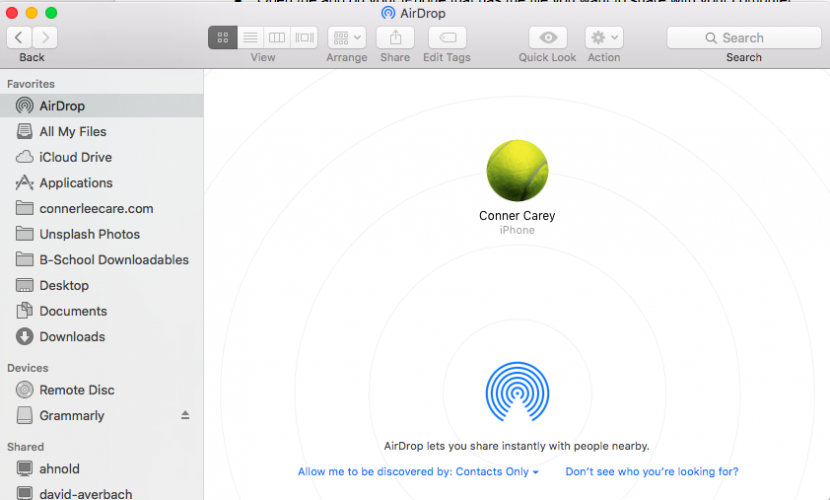
Velciet un nometiet tajā failus, kurus vēlaties pārsūtīt. Vienkāršākais veids, kā vilkt un nomest failus, ir ar peles labo pogu noklikšķināt uz Finder un atvērt jaunu Finder logu.
Pēc nomešanas fails tiks nosūtīts.
Ja jūsu tālrunis neizmanto to pašu iCloud kontu, no kura sūtāt failus, jums būs jāpieskaras Akceptēt, kad fails nonāk jūsu iPhone tālrunī. Pretējā gadījumā tas jums paziņos par nosūtīto failu un sniegs iespēju to atvērt, piemēram, Pages, Docs, Adobe Acrobat utt. Ja pārsūtīsit attēlu, nevis failu, fotoattēls tiks atvērts lietotnē Fotoattēli.
AirDrop nedarbojas? Pārbaudiet šie AirDrop problēmu novēršanas padomi lai sāktu failu koplietošanu!